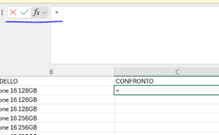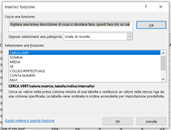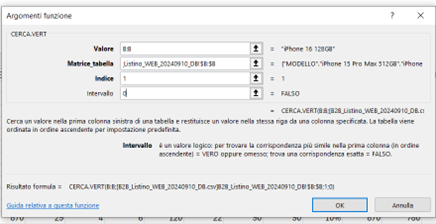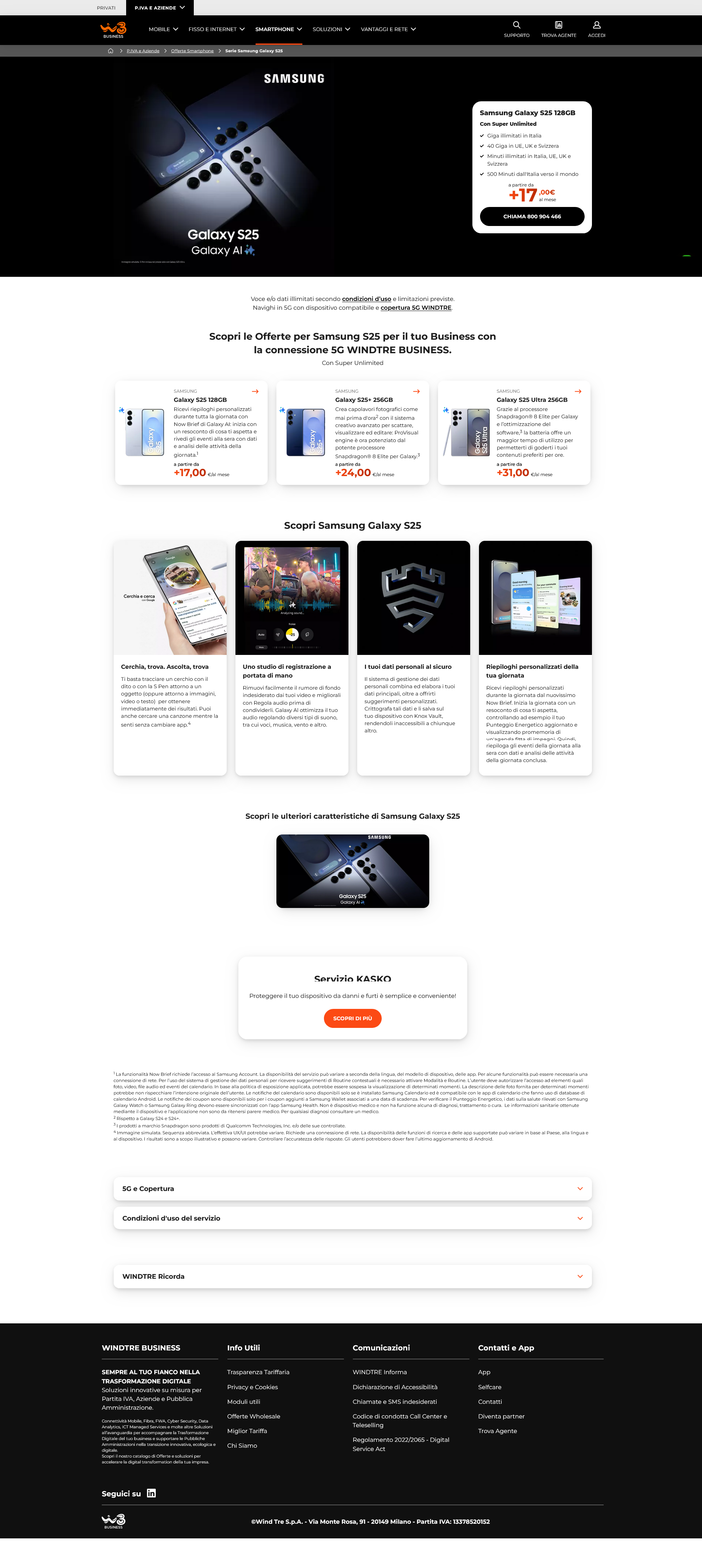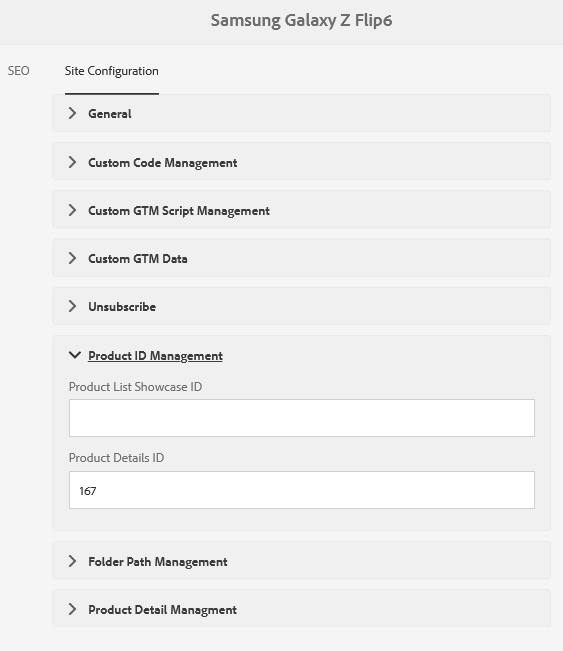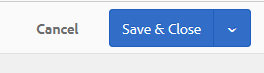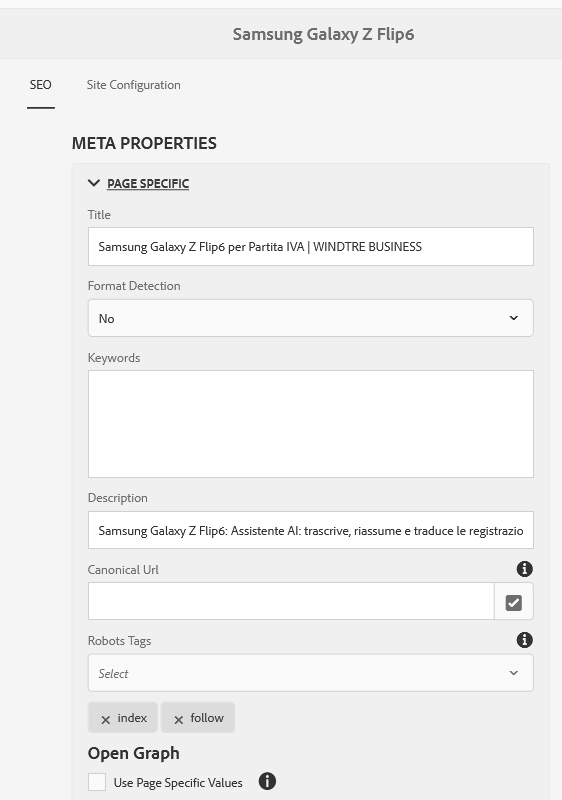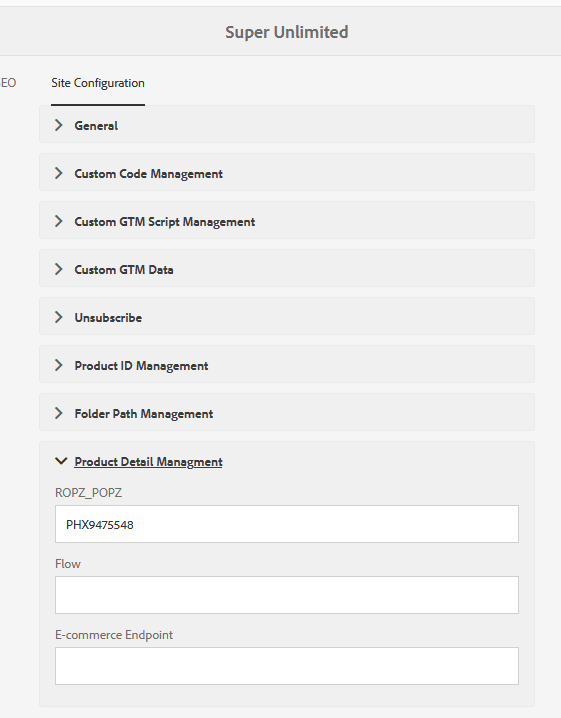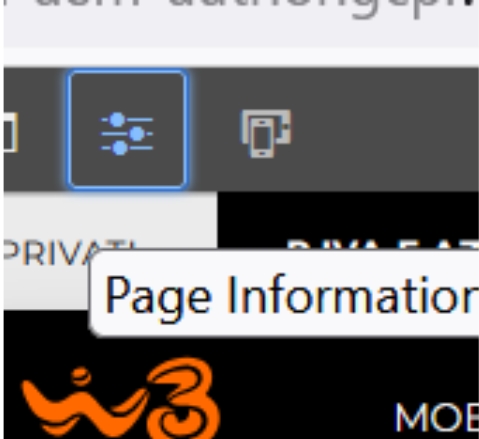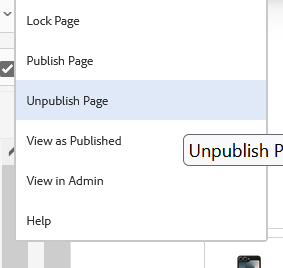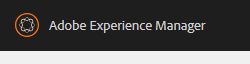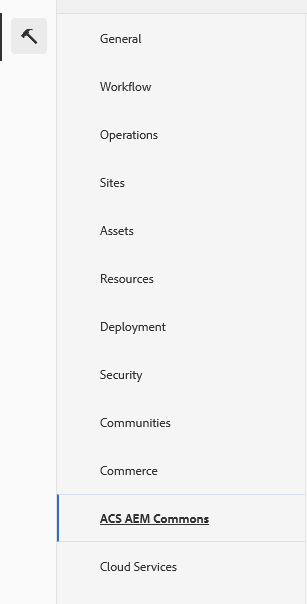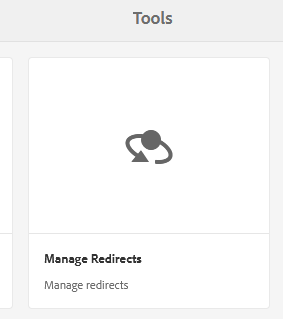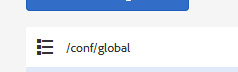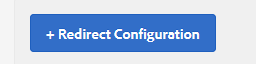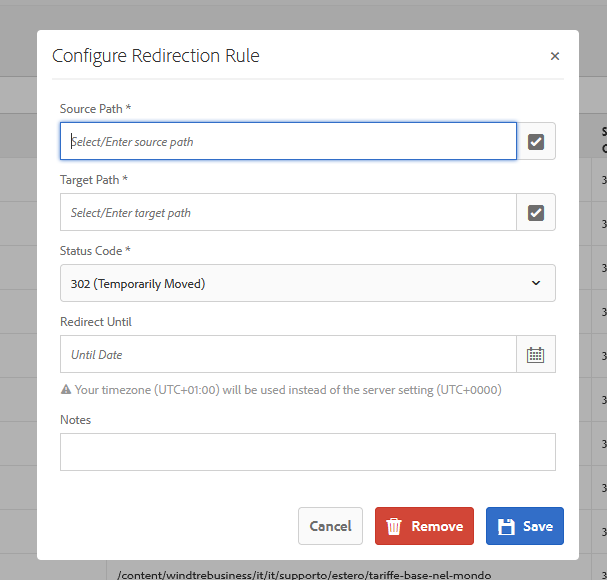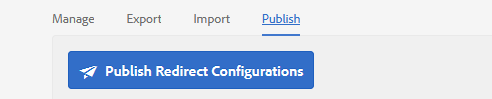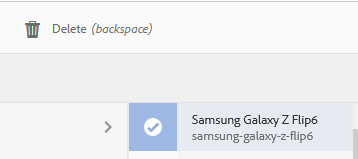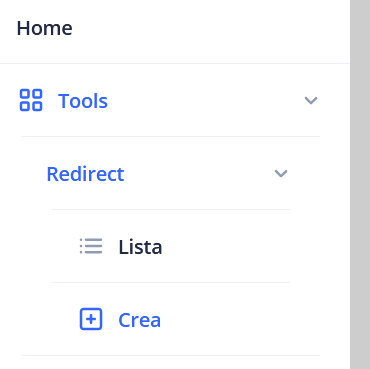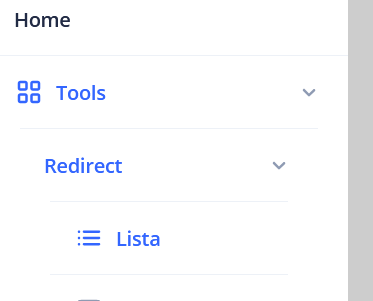Breve recap delle attività legate al tool:
Task |
Timing |
Riferimento |
Check dei file |
Prima del Canvass |
|
Check codici GSI e caricamento img |
Prima del Canvass |
|
Configurazione nuovi dispositivi |
Prima del Canvass |
|
Upload dei file |
Giorno del Canvass |
|
Check codici GSI e caricamento img |
Giorno del Canvass |
|
Associazione GSI-Dispositivi |
Giorno del Canvass |
|
Configurazione card vetrina |
Giorno del Canvass |
|
Ordinamento vetrine |
Giorno del Canvass |
Il Tool dei device - https://cma-betoolsbo.gcp.windtre.it/ - si trova all’interno della sezione “Vetrine e Prodotti”:
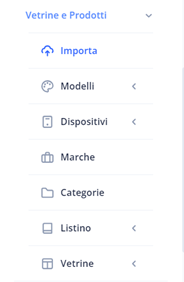
Da qui noi possiamo:
- - Gestire l’importazione dei file dedicati ai MODELLI, ai CLUSTER delle offerte e al DB del listino
- - Modificare i modelli, inserendo le informazioni mancanti – colore esadecimale o immagini
- - Configurare i dispositivi, creandoli da zero inserendo descrizione, caratteristiche e associando i codici GSI oppure andando ad associare/eliminare i codici GSI ai dispositivi già esistenti nel tool (perché già creati da consumer oppure da noi)
- - Configurare le vetrine inserendo o eliminando le card dei dispositivi in entrata e in uscita
Attività - Prima del giorno del Canvass
Quando siamo in prossimità di un canvass possiamo cominciare ad effettuare una serie di operazioni:
- 1. Check dei file
- 2. Check codici GSI e caricamento delle immagini
- 3. Configurazione nuovi dispositivi
1. Check dei file
I file ci arrivano da Raffaella Cuomo e Andrea Palazzetti – rispettivamente il DB del listino e il file MODELLI:
- 1. Anzitutto convertiamo i due file in CSV (UTF -8 delimitato da virgole), di modo da effettuare le modifiche senza aver di mezzo eventuali formattazioni o formule.
- 2. Poi bisogna accertarsi che i file non presentino caratteri in eccesso come spazi in più prima o dopo i vari nomi (colonna A del file MODELLI, colonne B e C del file DB), dopodiché cominciamo il confronto delle colonne.
- 3. La colonna A del file MODELLI deve presentare lo stesso ordine di significati: MARCA MODELLO CAPACITÀ Es: Apple Iphone 16 128GB
- 4. Quanto contenuto nella colonna C del file DB deve corrispondere esattamente alla colonna A Stesso ordine dei significati e stesse parole nelle celle. Se anche vi fosse una incongruenza leggera, il tool non potrebbe registrare correttamente i dati. Es.: se nel file MODELLI ho Apple Iphone 16 128GB mentre nel file DB nella colonna C ho Apple Iphone 16, il tool non potrà associare correttamente le offerte e farà fatica anche a mostrare i GSI corretti nei dispositivi.
- 5. La colonna B del file DB deve contenere esclusivamente MODELLO CAPACITÀ Es: Iphone 16 128GB. La MARCA invece sarà solo nella colonna A.
- 6. Se un dispositivo ha capacità di memoria pari a 0 – per esempio un accessorio o un wi-fi, la cella nella colonna D del file MODELLI va lasciata vuota.
N.B.: per essere sicuri al 100% della correttezza dei file in base alle indicazioni delle ENTRATE ed USCITE arrivateci per email da Cuomo e Palazzetti, è utile fare un confronto tra i dispositivi presenti negli ultimi file caricati e quelli appena arrivati.1
2. Check codici GSI e caricamento delle immagini
Una volta effettuati tutti questi controlli possiamo tenere aperto il file MODELLI, chiudere il DB e cercare all’interno di MODELLI>GESTISCI nel tool i codici GSI dei modelli nuovi:

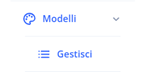
Durante la ricerca dei GSI nel tool avremo due possibilità:
a. Il codice GSI esiste – probabilmente lo ha già caricato il consumer
b. Il codice GSI non esiste
Nel caso b. non possiamo fare nulla fino al giorno del canvass, dal momento che in quel giorno soltanto potremo caricare i tre file csv sul tool, e quindi solo in quel giorno il tool registrerà i nuovi codici GSI.
Nel caso a., clicchiamo su Modifica e apriamo il modello selezionato: verifichiamo che il campo del codice esadecimale sia correttamente compilato2 (se il colore non ci torna, confrontiamolo con quello della pagina del vendor) e che ci siano le immagini. Se le immagini non ci sono, dobbiamo caricarle noi cliccando su SELEZIONA DA DAM.
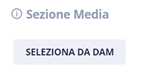
Le immagini che ci servono vengono caricate dal team di Andrea Iannece3 nella cartella https://cma-aem-author.gcp.windtre.it/assets.html/content/dam/cma/windtre/resources/images/product-details/GSI/media e quindi è proprio da questa cartella che noi andremo a selezionare le immagini dal tool. Come? Andiamo sulla cartella dall’author, selezioniamo l’immagine desiderata e copiamo il nome compreso di formato
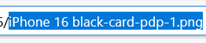
Andiamo quindi sul tool e, dopo aver cliccato su SELEZIONA DA DAM, andiamo nella cartella MEDIA:
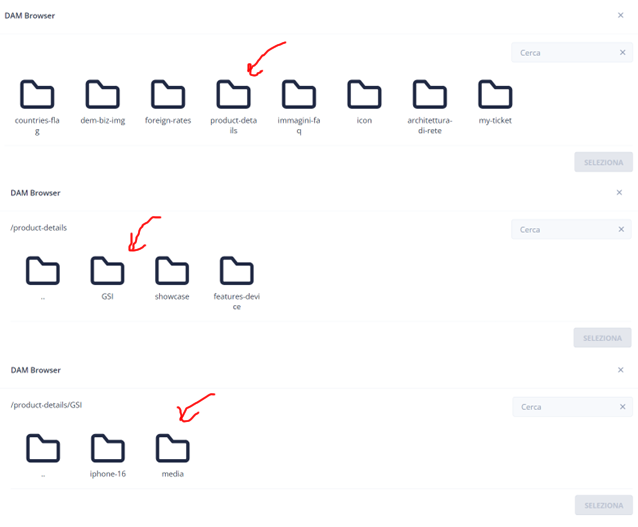
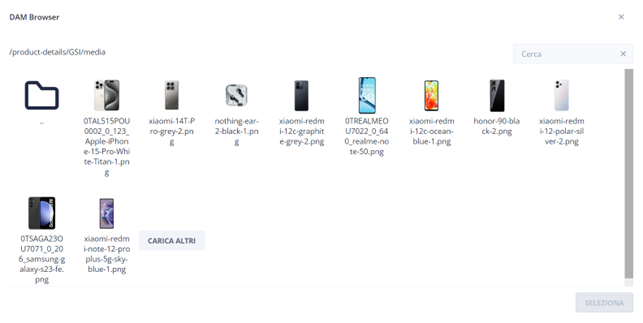
Inseriamo nel campo cerca il nome dell’immagine copiato dall’author e clicchiamo su CARICA ALTRI finché non compare l’immagine (potrebbero essere necessari un centiano di clic, perché il sistema restituisce 10 immagini alla volta e nella cartella in author ve ne sono oltre 1200… in bocca al lupo!)
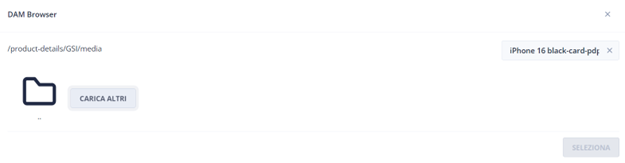
Una volta completato questo passaggio, comparirà l’immagine e potremo selezionarla cliaccandoci sopra e chiudendone il caricamento con il pulsante SELEZIONA
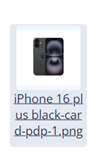
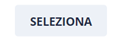
Una volta caricate tutte le immagini che ci occorrono, possiamo salvare il modello

Questo lavoro lo dobbiamo fare per tutti i modelli il cui codice GSI è già presente nel tool prodotti; per quelli di cui non è presente, invece, dovremo effettuare queste operazioni il giorno stesso del canvass → Tracciamo i codici su cui dovremo lavorare il giorno del canvass, di modo da essere più veloci e precisi.
3. Configurazione nuovi dispositivi
Dopo che ci siamo occupati dei codici GSI dei vari nuovi modelli, possiamo andare a occuparci della configurazione dei nuovi dispositivi. Come?
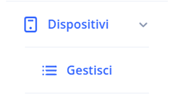
Una volta dentro alla gestione dei dispositivi, possiamo iniziare a cercare i nuovi dispositivi all’interno della barra di ricerca e avremo due casistiche:
a. Il dispositivo esiste già – lo ha creato il consumer oppure lo abbiamo creato noi in passato ed è tornato a listino
Nel caso a., apriamolo cliccando su Modifica.

Verifichiamo che le informazioni inserite siano corrette: Marca, Titolo, Classe4 e Descrizione
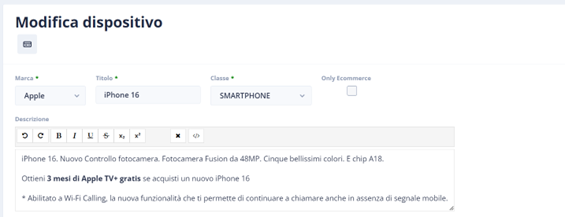
E verifichiamo che le caratteristiche siano state inserite (non è necessario che ogni caratteristica sia compilata)
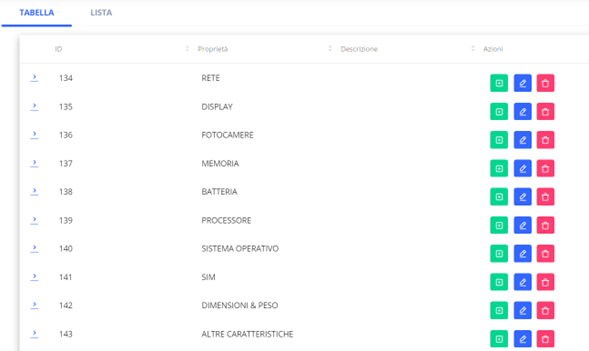
Capisco che sono state compilate grazie alla presenza della freccia blu, cliccando sulla quale posso espandere una determinata caratteristica
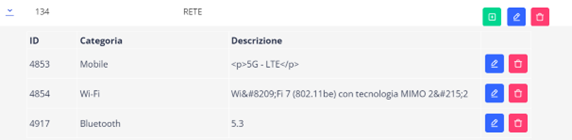
Una volta controllate le caratteristiche (o compilate cliccando sul + verde qualora non ve ne fossero state inserite precedentemente), possiamo salvare5
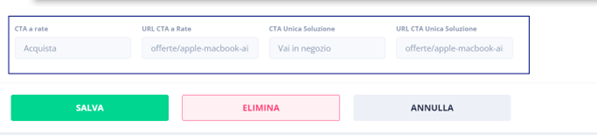
Se ci troviamo invece nel caso b. e quindi il dispositivo che abbiamo cercato non esiste, possiamo crearlo:
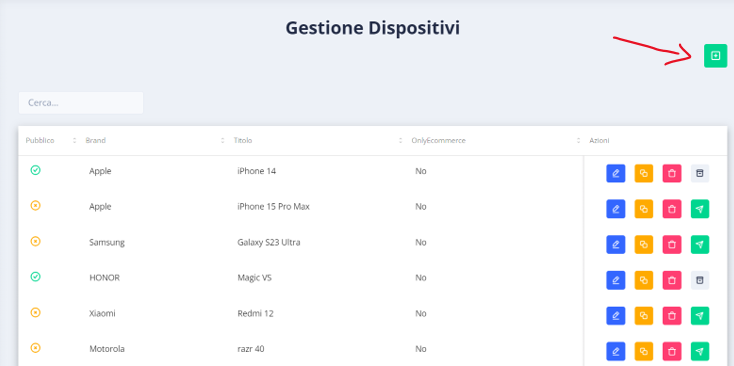
Una volta cliccato sul pulsante del + verde saremo davanti alla schermata vuota del dispositivo
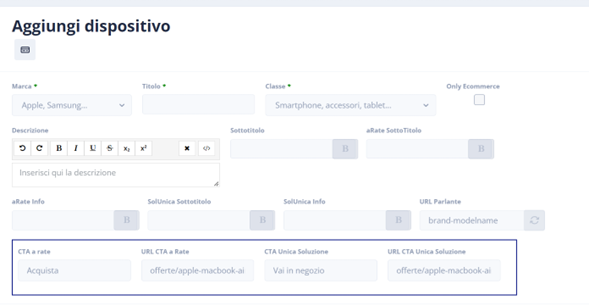
Selezioniamo la marca dall’elenco a tendina, scriviamo il titolo attenendoci al modello che compare nel nostro file MODELLI6 e selezioniamo la classe dal menu a tendina7. Salviamo il dispositivo e poi riapriamolo: ora avremo il codice ID da associare alla pagina in author, nelle Properties

Solo ora saranno editabili le caratteristiche.
Per la descrizione e le caratteristiche da inserire, chiediamo ad Andrea Palazzetti di fornirci il copy e le caratteristiche e dopo averle ricevute possiamo inserire il tutto. Solitamente ci manda un file ppt o un excel con tutte le informazioni necessarie.
Teniamoci aperto in un’altra scheda un dispositivo simile, in modo da selezionare con cura le tipologie di caratteristiche; per ogni caratteristica ci viene suggerito l’elenco completo di tipologia, è opportuno quindi aumentare la familiarità e prendere confidenza con i termini prendendo spunto da quelli già esistenti
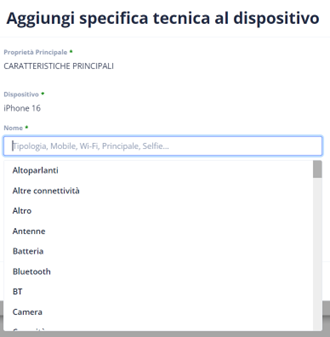
Una volta scelto dall’elenco il nome più adatto e inserita la descrizione della caratteristica, possiamo salvare cliccando su AGGIUNGI
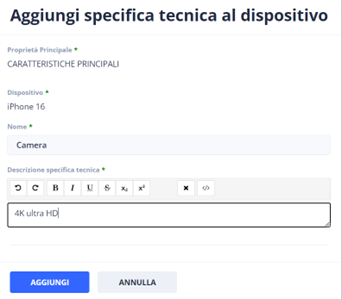
Dopo che abbiamo inserito tutte le caratteristiche che ci servono possiamo salvare il dispositivo e completare queste operazioni per ogni nuovo dispositivo da configurare.
Duplicazione dispositivi
- Nel caso in cui avessimo la necessità di differenziare un dispositivo dal consumer, come ad esempio il testo della descrizione bisogna seguire i seguenti passaggi:
- - Nella sezione Gestione Dispositivi duplicare il dispositivo cliccando sul tasto giallo "duplica" accanto al device.
- - Nella nuova pagina duplicata modificare il testo e cliccare su Salva.
- - Aprire il nuovo device, selezionare il nuovo codice ID nel path e inserirlo nella pagina corrispondente su Adobe.
- - Nella pagina "vecchia" in cui non sono state fatte modifiche togliere il flag dai codici GSI.
- - Nella pagina "nuova" che è stata modificata inserire i flag eliminati dall'altra.
- - Nella sezione vetrine riconfigurare la card.
Da ricordare anche l’importanza di controllare bene i dispositivi dopo aver caricato il file, assicurandosi che tutti abbiano le offerte visibili.
Attività - Il giorno del Canvass
Il giorno del canvass dovremo occuparci di 5 principali attività:
- 1. Caricamento dei tre file csv sul tool
- 2. Verifica della presenza dei nuovi modelli nel tool (e caricamento dei colori esadecimali e delle immagini modelli)
- 3. Associazione dei nuovi dispositivi con i nuovi modelli (associare sia i dispositivi che già esistevano, sia quelli che abbiamo creato) e rimozione dei dispositivi usciti da listino
- 4. Creazione e configurazione (inserimento cta e immagini) delle card prodotto nelle apposite vetrine e rimozione delle card dei dispositivi usciti da listino
- 5. Riordinamento delle vetrine
Vediamo passo per passo:
1. Caricamento dei tre file csv sul tool
Nella sezione IMPORTA del tool carichiamo i tre file8:
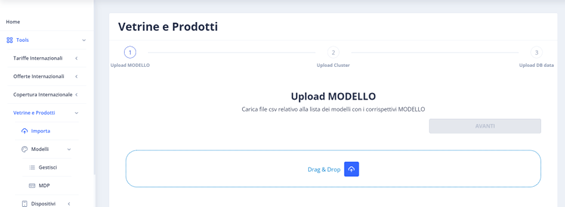
Il pulsante “avanti” diventa cliccabile solo dopo aver caricato il file della sezione in cui ci troviamo, in ordine: file MODELLI, file CLUSTER, file DB.
Il caricamento viene confermato dal sistema con il messaggio in verde:
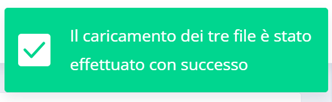
2. Verifica della presenza dei nuovi modelli nel tool
(e caricamento dei colori esadecimali e delle immagini modelli)
Prendiamo i codici GSI dei modelli che non erano precedentemente presenti a sistema e configuriamoli (come indicato qui).
3. Associazione dei nuovi dispositivi con i nuovi modelli
(associare sia i dispositivi che già esistevano, sia quelli che abbiamo creato)
Nella sezione del tool dedicata alla gestione dei dispositivi, entriamo dentro i nuovi dispositivi del canvass e associamo i relativi codici GSI
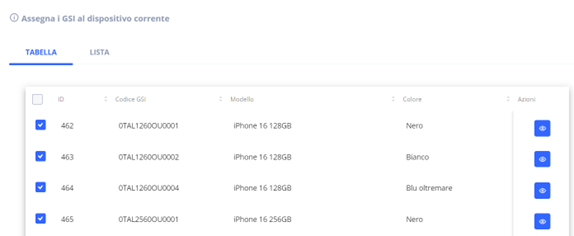
Una volta che abbiamo selezionato con la massima attenzione i codici GSI, possiamo salvare il dispositivo e – se non è già pubblicato – pubblicarlo:

Completiamo l’operazione per tutti i nuovi dispositivi e poi concentriamoci su quelli che sono usciti da listino, che rientrano in due casistiche:
a. Tutto il dispositivo non è più disponibile a listino
b. Solo alcune capacità non sono più disponibili a listino
Nel caso a. occorre archiviare il dispositivo.
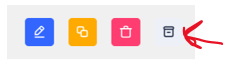
E archiviare prontamente anche la sua card nella vetrina dedicata (spiegato al punto 4 sotto).
Nel caso b. apriamo il dispositivo con il pulsante Modifica e toglialmo il flag dai GSI che non sono più a listino e poi salviamo.
Il buon esito di queste operazioni può già essere verificato andando in author e incollando la url delle varie pagine dei dispositivi sul sito: potremo già vedere se si vedono correttamente le immagini dei vari modelli, le capacità e, non da ultimo, le offerte associate9.
4. Creazione e configurazione (inserimento cta e immagini)
Creazione e configurazione delle card prodotto nelle apposite vetrine e rimozione delle card dei dispositivi usciti da listino.
Andiamo nella sezione dedicata alle vetrine
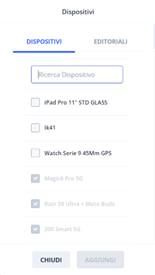
Apro la vetrina cliccando sull’icona con l’occhio “visualizza”
Una volta all’interno, clicchiamo sul pulsante verde + per aggiungere il primo dei nuovi dispositivi
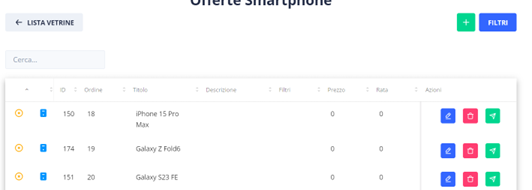
Cerco il dispositivo per nome e poi lo aggiungo.
Ripeto questa operazione per tutti i dispositivi nuovi del canvass.
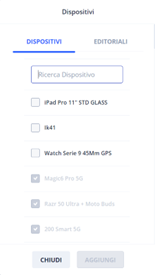
Ora che ho aggiunto le card, posso configurarle.
Imposto la visuale con 100 risultati
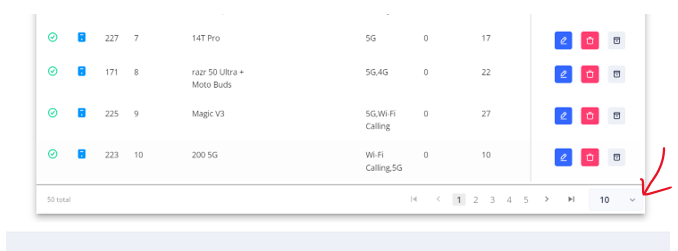
E ordino le card mettendo in cima quelle non pubblicate
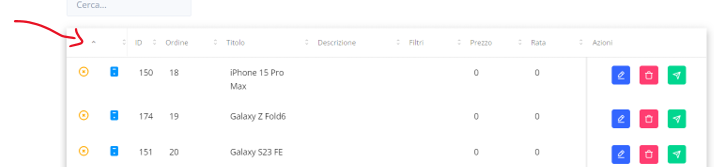
Ora devo entrare in ogni singola card per inserire il link alla pagina del dispositivo e l’immagine che si visualizzerà in vetrina.
Il link va inserito nei campi URL CTA a Rate e URL CTA Unica Soluzione, prendendo da author il percorso da smartphone/ in poi10

Da gennaio 2025 abbiamo cambiato le URL, perché da richiesta marketing dobbiamo portare l’utente a visualizzare il dispositivo con un’offerta già selezionata.
Come si fa? Dalla pagina live del dispositivo clicco sull’offerta centrale:
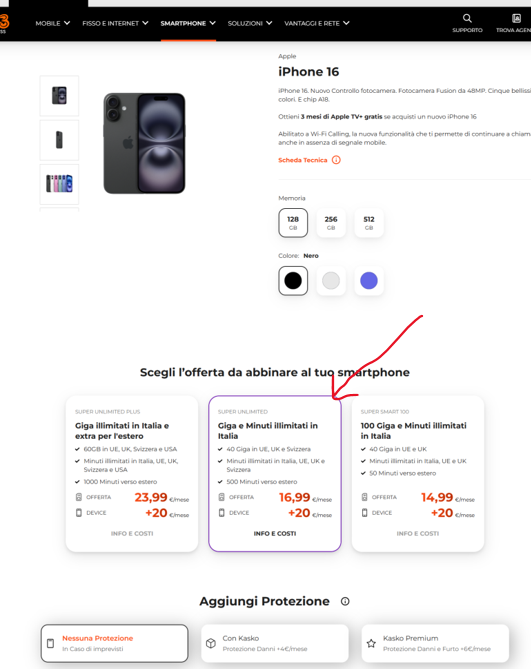
Automaticamente la URL si modifica, individuando il capacità, colore e offerta associata al dispositivo:

https://www.windtrebusiness.it/partita-iva-aziende/smartphone/apple-iphone-16?memoria=128&colore=Nero&payment=rate&offer-id=PHX9475548&scope=offer
Dal momento che il parametro del colore può creare problemi, essendo il colore un parametro comune al consumer, lo dobbiamo eliminare dalla nostra URL, come segue: https://www.windtrebusiness.it/partita-iva-aziende/smartphone/apple-iphone-16?memoria=128&colore=Nero&payment=rate&offer-id=PHX9475548&scope=offer → https://www.windtrebusiness.it/partita-iva-aziende/smartphone/apple-iphone-16?memoria=128&payment=rate&offer-id=PHX9475548&scope=offer
Quindi la URL da inserire nella card vetrina, in questo caso sarebbe smartphone/apple-iphone-16?memoria=128&payment=rate&offer-id=PHX9475548&scope=offer
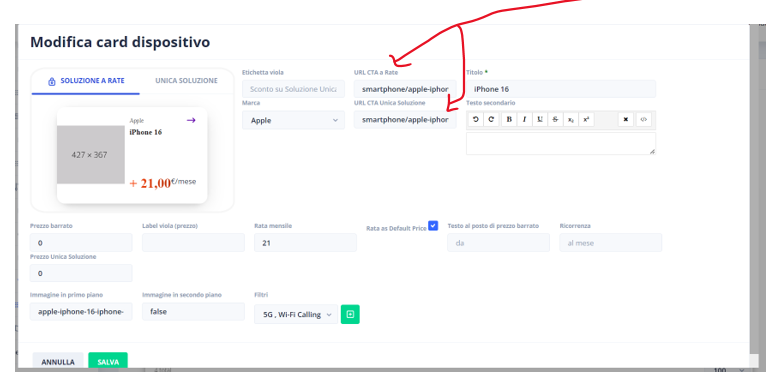
L’immagine si carica prendendo il nome, compreso di formato, dalla cartella in author apposita https://cma-aem-author.gcp.windtre.it/assets.html/content/dam/cma/windtre/resources/images/product-details/showcase/device-card dove troviamo le immagini “card vetrina” caricate da Iannece.
Il nome va copiato e inserito nel campo “immagine in primo piano”

Fatto questo, si può salvare la card e possiamo pubblicarla

L’operazione va effettuata per ogni nuovo dispositivo previsto dal canvass.
Dopo aver completato la creazione, configurazione e pubblicazione delle card in vetrina, andiamo a fare la stessa cosa nella relativa vetrina di Grandi Aziende11
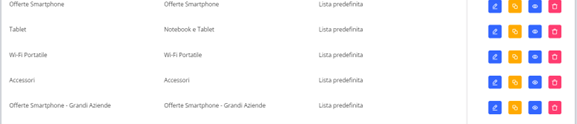
Qui, sarà più veloce: dovrò soltanto selezionare il dispositivo di cui creare la card dal pulsante verde + e pubblicarla → La URL e l’immagine vengono ereditate dalla card che ho creato nell’altra vetrina.
Per tutti i dispositivi che sono usciti dal listino, basterà archiviare la card

5. Riordinamento delle vetrine
Una volta inserite le card dei nuovi dispositivi e archiviate quelle dei dispositivi obsoleti, possiamo ordinare i prodotti della vetrina cliccando su PREVIEW
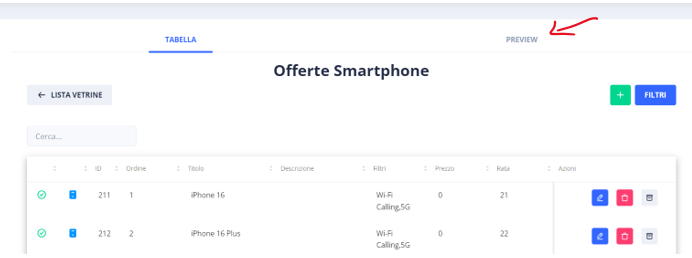
E poi su “Riordina”
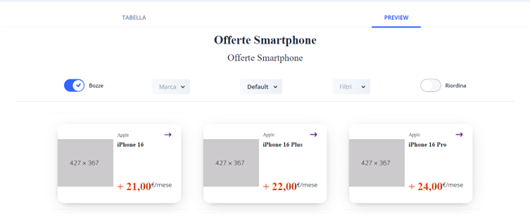
Dopo aver definito l’ordinamento delle card, clicchiamo di nuovo su “Riordina” e poi su CONFERMA
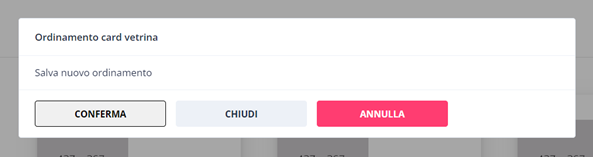
Giunti a questo punto dovremmo aver completato il nostro lavoro di caricamento delle entrate e di archiviazione delle uscite (lavoro che va completato con i redirect in author delle pagine alle rispettive vetrine).
Carichiamo i tre file in formato excel e csv nella cartella di Teams condivisa - https://intranet3.sharepoint.com/:f:/r/sites/RedazioneWINDTREBusiness/Shared Documents/General/CANVASS DEVICE?csf=1&web=1&e=qyiiom - in modo da tenerne traccia, e continuiamo con gli altri task.
Buon lavoro!